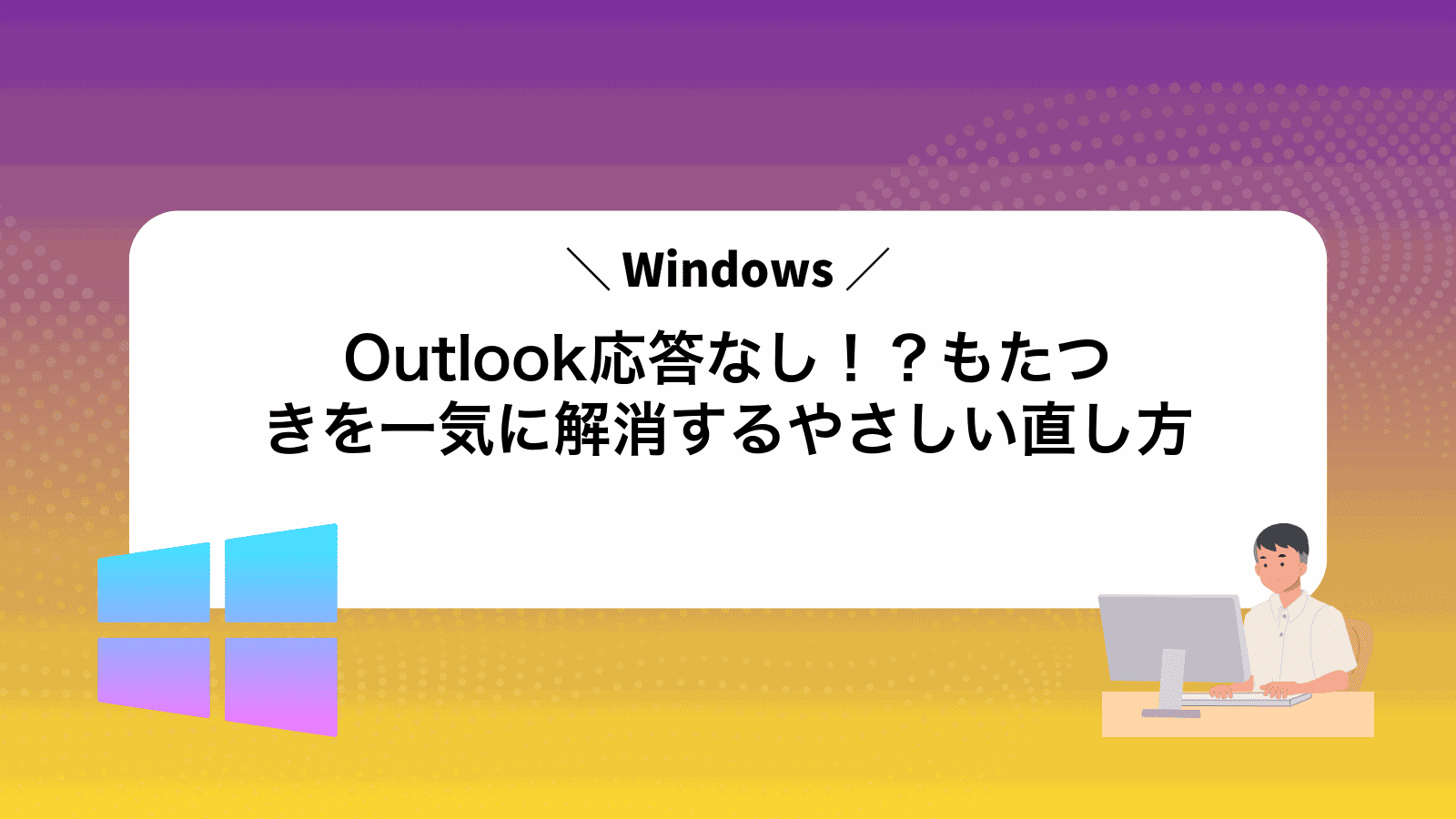Outlookが急に反応しなくなり、画面上に応答なしと表示されたまま動かず、送信予定のメールが止まってしまって焦っているのではありませんか?
ここでは実際に遭遇した経験を基に、原因を素早く見極めるコツから安全に修復する手順、作業後の軽快さを保つ小技までを分かりやすくまとめています。時間を無駄にせず、安心して操作を進められるようになります。
静かに深呼吸をして、次から紹介する流れにそってクリックしていけば、数分後にはいつものメール画面が戻ります。パソコンの前で固まる前に、落ち着いて一緒に取り組んでみませんか?
Outlook応答なしを今すぐ直すためのやさしい基本手順
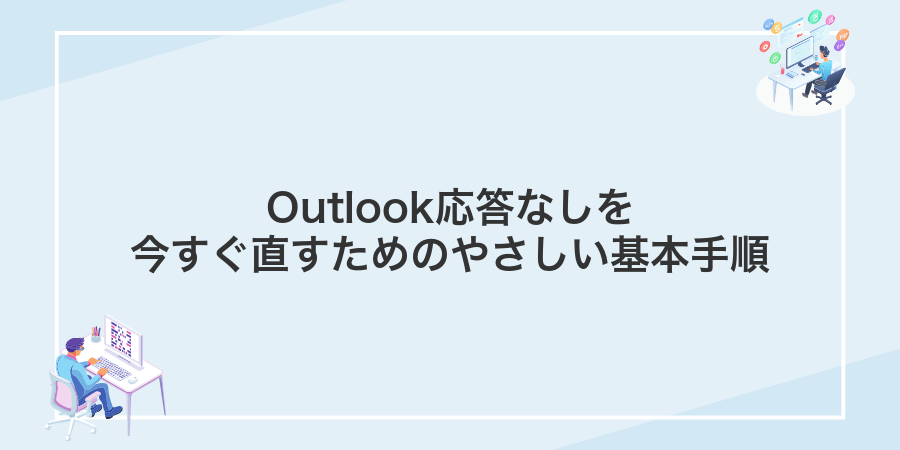
こんなときは焦らずにサクッと基本の手順を試してみましょう。突然フリーズして心がざわついても大丈夫です。
- Outlookを再起動:いったん終了してから立ち上げ直すと意外とすっきり動くことがあります。
- アドインをオフに:不要なアドインが怪しいことがあるので、オフにして反応を確認します。
- Officeの修復:Windowsの「アプリと機能」から「修復」を選ぶと内部のエラーが直ることがあります。
- Outlookのキャッシュをクリア:古いデータがたまって重くなる場合があるのでフォルダーのキャッシュを削除します。
- Windows UpdateとOfficeの更新:最新版にアップデートしてバグ修正を取り込みます。
- 新規プロファイル作成:プロファイルの不整合が原因かもしれないので、新しく作って試します。
イチ押しポイント:状況に合わせてひとつずつ手順を進めることが、混乱を防ぐコツです。
セーフモードでOutlookを起動して原因を切り分ける
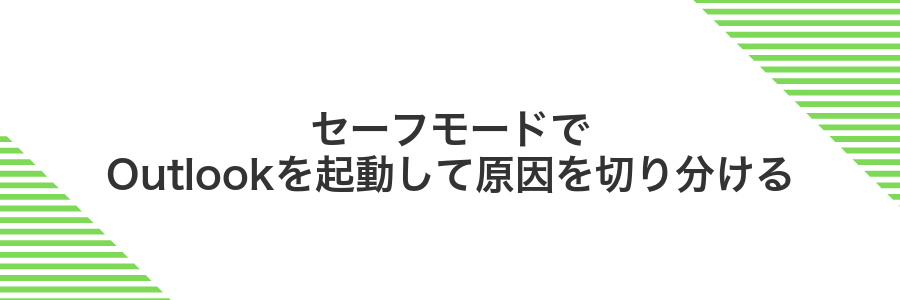
Outlookをセーフモードで起動すると、アドインやカスタマイズされた設定が一切オフになります。立ち上がりが軽くなるので、動作がもたつく原因がアドインにあるかどうかをすぐにチェックできます。
- アドイン無効化:外部のプラグインが原因かどうかを見極めやすい
- 高速起動:最低限の機能だけで起動するため立ち上がりが速い
- 設定リセット不要:カスタム設定を触らずに試せる
とくにアドインをたくさん使っている人や、メーラー起動後にフリーズする現象が起きる人は、まずセーフモード起動を試すと原因がグンと把握しやすくなります。
セーフモードではアドインだけがオフになります。メールデータやプロファイル設定は触られません。
①Outlookを完全に終了する
最初にOutlookを完全に終わらせることで、もたつきの元になる残留プロセスを消し去ります。
画面右上の×ボタンをクリックして、Outlookのウィンドウを閉じます。
Ctrl+Shift+Escでタスクマネージャを開き、プロセス一覧からOUTLOOK.EXEを選択して「タスクの終了」をクリックします。
送信前のメールがある場合は保存を忘れないでください。
②Windowsキー+Rでoutlook /safeと入力しEnterを押す
キーボードのWindowsキーとRキーを同時に押すと「ファイル名を指定して実行」が開きます。
ここに
outlook /safe
と入力してEnterキーを押してください。
セーフモードで起動すると余計なアドインが止まるので、動作がもたつく原因をしぼりやすくなります。
outlook /safeを入力するときは、スペース位置に注意してください。
③プロファイル選択画面でOKをクリックする
「プロファイルの選択」画面が表示されたら、一覧から普段使っているプロファイル名をクリックします。複数ある場合は直近で問題なかったものを選ぶと設定が安定しやすくなります。
選んだプロファイルがハイライトされたら、右下の「OK」ボタンをクリックします。これでOutlookが指定のプロファイル情報を読み込んで起動します。
④Outlookが動くかゆっくり確かめる
スタートメニューからOutlookを選んでクリックしてください。画面が表示されたら焦らず、左下のステータスバーが「すべて完了」になるまで待ちましょう。
受信トレイに移動して新着メールが自動で同期されるか確かめます。次に予定表を開いて、カレンダーがスムーズに切り替わるかチェックしましょう。
テスト用に自分宛てのメールを作成して送信し、受信できるか確認します。これでネットワーク経由の動作も問題ないか見てみましょう。
アドオンを多数入れていると同期に時間がかかる場合があります。必要ないアドオンは無効にして動作を軽くしてみてください。
アドインを外して軽くする

Outlookがなかなか立ち上がらなかったり、メールの切り替えでカクつきを感じたりしたら、裏で動いているアドインが原因かもしれません。
余計なアドインを外すだけで、動きが軽くなることが多いので、最初に試す価値があります。必要な機能だけを残しておくと、快適さがぐっとアップしますよ。
①セーフモードで開いたOutlookのファイルタブを押す
セーフモードで起動したOutlook画面の左上にあるファイルをクリックしてください。
②オプションを開きアドインを選ぶ
Outlookの左上にある「ファイル」タブをクリックして、「オプション」を開きます。
表示されたオプション画面の左側リストから「アドイン」を選んで、現在読み込まれている項目を確認します。
ここで不要なアドインを無効にするとOutlookの動きが軽くなることがあります。
③COMアドインの設定ボタンを押してチェックを全部外す
Outlookの左上にある「ファイル」をクリックしてサイドメニューから「オプション」を選びます。
「アドイン」をクリックして画面下部の「管理」で「COMアドイン」を選択し「設定」ボタンを押します。
表示された一覧のチェックを全部外して「OK」をクリックします。
Outlookを再起動すると変更が反映されます。
④Outlookを再起動して動きを見る
まずはウィンドウ右上の×ボタンをクリックしてOutlookを閉じます。
タスクバーにOutlookアイコンが残る場合は右クリック→「ウィンドウを閉じる」で確実に終了させましょう。
Ctrl+Shift+Escでタスクマネージャーを開き、「プロセス」タブからOutlook関連の項目を探します。
見つかった場合は右クリック→「タスクの終了」で完全にシャットダウンしてください。
スタートメニューからOutlookを選ぶか、デスクトップのショートカットをダブルクリックして起動します。
立ち上がり後に動きが軽くなっていれば再起動完了です。
タスクマネージャーでプロセスを落とさないと裏で動き続けることがあります。
破損したデータファイルをscanpstでお掃除する
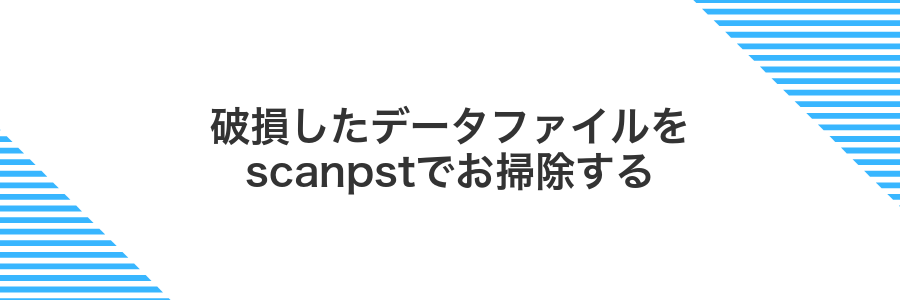
Outlookに付属しているInbox修復ツールscanpstを使うと、PSTやOSTに潜んでいる壊れたデータを検出しながら直せるので、応答なしが起きているときに頼りになります。
- 追加インストール不要:Windowsに標準で入っているので安心です。
- 壊れたアイテムだけ修復:必要な部分だけ直しながら残せます。
- 操作はシンプル:ファイルを選んでスキャンするだけでOKです。
①Outlookを閉じる
まずは画面右上の×ボタンをクリックしてOutlookを通常終了します。
もし反応がない場合はCtrl+Shift+Escキーを一緒に押してタスクマネージャーを開いてください。
「プロセス」タブでOutlookを探し選択したら「タスクの終了」をクリックして強制終了できます。
未保存の下書きメールは消える可能性があるため、重要な内容は事前に保存しておくと安心です。
②エクスプローラーでscanpst.exeを探して開く
Windowsに標準で入っているOutlookの修復ツール「scanpst.exe」は、エクスプローラーからサクッと起動できます。
キーボードでWindowsキー+Eを押してエクスプローラーを起動します。
アドレスバーに以下をコピー&ペーストしてEnterを押します。Officeのバージョンに合わせて「Office16」や「Office15」に変更してください。
C:\Program Files\Microsoft Office\root\Office16
フォルダ内のscanpst.exeをダブルクリックすると、修復ツールが立ち上がります。
OfficeをMicrosoft Store版でインストールしている場合は「C:\Program Files\WindowsApps\Microsoft.Office…」の中を探してみてください。
③修復したいpstまたはostを選び開始を押す
「参照」をクリックして目的のpstまたはostファイルを指定します。ファイルを選んだら開始を押してスキャンを始めましょう。
④完了後にOutlookを開いて様子を見る
修復操作が終わったらスタートメニューを開き、Outlookのアイコンをクリックして起動してください。
起動中のプログレスバーやスプラッシュ画面が表示されることがありますが、ここは焦らずに少し待ってみてください。背景でメールデータの整合性チェックが進んでいる場合があります。
受信トレイが表示されたら、新規メールを作成→自分宛に送信→受信トレイに戻るという流れで、送受信がスムーズかどうか確認しましょう。
メールの検索やフォルダー移動も試してみて、画面が固まったり遅くなったりしないかチェックしてください。問題なく動けば完了です。
新しいプロファイルを作ってリフレッシュ

Outlookに長年メール設定やキャッシュがたまっていると、動きが鈍くなりやすいです。新しいプロファイルを作ると、まっさらな状態からスタートできるので、もたつきがすっきり解消されます。
- 既存設定を温存:元のプロファイルはそのまま残せるので、いつでも戻せる
- キャッシュをリセット:古いファイルを一掃して動作が軽くなる
- 動作チェックが簡単:新プロファイルだけで試せるので、原因切り分けがしやすい
①コントロールパネルからメールを開く
画面左下にあるスタートボタンをクリックし、「コントロールパネル」と入力して検索結果から開いてください。
右上の「表示方法」が「カテゴリ」になっている場合は「大きいアイコン」か「小さいアイコン」に切り替え、一覧から「メール(Microsoft Outlook)」を選んで開きます。
もしメールアイコンが見当たらないときは、Win+Rキーで「ファイル名を指定して実行」画面を呼び出し、control mlcfg32.cplと入力すると直接メール設定が表示されます。
②プロファイルの表示で追加を押し新しい名前を入力する
コントロールパネルで「Mail(Outlook)」を開き、「プロファイルの表示」画面で追加をクリックします。入力欄が現れるので、新しいプロファイル名を入力してOKを押してください。
③新しいプロファイルを既定にしてOKを押す
一覧から先ほど作成したプロファイルを選び、このプロファイルを既定にするにチェックを入れます。
新しいプロファイルに切り替える前に、以前のプロファイル名をメモしておくと、万が一元に戻すときにスムーズです。
最後にOKを押して設定を確定します。
④Outlookを起動して動作を確認する
デスクトップのOutlookアイコンをダブルクリックして起動します。
起動後にメールの送受信やフォルダーの切り替えなどを軽快に行えるかチェックしてください。
動作が重い場合はCtrlキーを押しながらOutlookを起動しセーフモードの挙動を確認すると問題切り分けに役立ちます。
Office自体をクイック修復してみる

Outlookがいつも途中でグルグルしたり応答しなくなったりするときは、Office全体をさっと見直すクイック修復が頼りになります。
クイック修復はインターネット接続が不要で、Officeのインストール情報をチェックしながら壊れたファイルだけをサクッと直してくれます。再インストールほど大がかりではないのに、動きがおかしい原因をかなりの確率で取り除けるのがうれしいポイントです。
特に「急ぎでメールを送らないといけないのに起動しない」「ちょっとパーツが壊れてる気がするけど消さずに直したい」という場面で重宝します。ほんの数分の作業で試せるので、まずは気軽にトライしてみましょう。
①設定アプリのアプリと機能を開く
画面左下のスタートボタンをクリックして歯車マークの設定アプリを起動してください。設定ウィンドウが開いたら左側のメニューからアプリと機能を選びます。
設定アプリがすぐに見つからない場合は、スタートメニューの検索ボックスに「設定」と入力するとスムーズに表示できます。
②Microsoft365を選び変更を押す
アプリと機能の一覧で「Microsoft365」または「Office」と名前が付いた項目を探してください。項目名を選ぶと右側に「変更」ボタンが表示されるので、そこを押します。
③クイック修復を選んで修復を実行する
スタートメニューをクリックして歯車アイコンの「設定」を選んでください。
「アプリと機能」でOutlookを探し、「変更」をクリックして「クイック修復」を選択し「修復」を実行してください。
④終わったらOutlookを開き応答を確かめる
操作が終わったら、一度開いていた設定画面を閉じてからデスクトップのOutlookアイコンをダブルクリックして起動してください。起動中にしばらく待ち、メッセージの送受信やカレンダー切り替えなどを行って、もたつきや応答なしの症状が解消されているか確かめましょう。改善が見られない場合は手順②のキャッシュ削除をもう一度試してみると、さらにスムーズになることがあります。
手順が終わったら試したいちょっと便利な応用ワザ

手順を終えたら Outlookがもっと便利になる応用ワザを試してみましょう。普段の作業がさらにスムーズになります。
| 応用ワザ | 効果 |
|---|---|
| キャッシュのリフレッシュ定期実行 | Outlook起動時のもたつきを抑え、動作を軽く保つ |
| クイックステップのカスタマイズ | 定型メール送信やフォルダー振り分けをワンクリックでこなせる |
| 不要アドインのオフ | リソース使用量を抑え、起動や操作を速くする |
| 自動アーカイブの細かい設定 | メールボックスの肥大化を防ぎ、高速な検索をキープする |
メールボックスを自動整理していつでも軽快

メールボックスの自動整理は、古いメールや不要な添付ファイルをあらかじめ決めた条件で自動的にアーカイブや削除してくれる機能です。これを使うと受信トレイや送信済みアイテムの肥大化を防げるので、Outlookの動きがずっと軽やかになります。
一度ルールを設定すれば手間いらずで放置できるのが魅力です。大切なメールだけを残しておけるので、探したい情報にすぐアクセスできるようになります。
ファイルタブからツールを選び古いアイテムの整理を設定する
Outlookの左上にあるファイルを選んでメニューを開きます。
サイドメニューの中からツールをクリックして展開します。
表示されたオプションの中から古いアイテムの整理(アーカイブ設定)を選びます。
「このフォルダーとサブフォルダーをアーカイブ」をチェックし、日数(例:180日)を入力したらOKを押して完了です。
ルールを使って大型メールを別フォルダーへ移す
Outlookを開いて画面上部のホームタブをクリックし、ルールと通知の管理を選びます。
表示されたウィンドウで新しいルールをクリックし、「受信メッセージにルールを適用」を選択します。
条件一覧からメッセージサイズが指定以上の場合にチェックを入れ、サイズに「10MB以上」などお好みの閾値を設定します。
続けて「指定フォルダーへ移動」にチェックを入れ、「フォルダーの選択」から大型メール用のフォルダーを指定するか、新しいフォルダーを作成します。
最後にわかりやすいルール名を入力して完了をクリックすれば設定完了です。
設定後はテスト用に大きめのメールを受信して、正しくフォルダーに移動されるか確認しましょう。
アーカイブ設定で受信トレイをすっきり保つ

受信トレイに古いメールがたまると動きがもたつく原因になります。アーカイブ設定を使うと、指定した日数を過ぎたメールを自動で別フォルダに移動して、メインの受信トレイをスッキリ保てます。
- 自動整理:手動操作なしで古いメールを移動できるので管理が楽になります。
- 動作軽快:受信トレイの容量を抑えることでOutlookの応答速度がアップします。
- 検索高速化:フォルダを分けることで目的のメールが探しやすくなります。
フォルダーを右クリックしてプロパティを開く
Outlookファイルが入っているフォルダーをエクスプローラーで表示して、該当のフォルダーを探します。たとえば「ドキュメント」や「ピクチャ」などを辿ってみてください。
フォルダー名の上で右クリックすると、メニューが開くので、リストから「プロパティ」を選びます。ここでディスクやアクセス権の情報を確認できます。
自動アーカイブタブで期間と保存先を決める
自動アーカイブの間隔と保存場所を決めると、メールの整理がラクになります。ここで設定しておくと、あとから大事なメールを探しやすくなるのでぜひおさえておきましょう。
Outlook画面左上のファイルをクリックして、サイドメニューからオプションを選びます。
「詳細設定」から自動アーカイブ設定をクリックしてタブを開きます。
「古いアイテムを○日ごとにアーカイブ」にチェックを入れ、日数を入力します。たとえば30日にすると、1カ月前のメールが対象になります。
「参照」ボタンをクリックして、アーカイブ用の.pstファイルを保存したいフォルダーを選びます。大切なメールなので、必ずローカルのドキュメントフォルダーなどに保存しましょう。
「OK」をクリックしてウィンドウを閉じれば設定完了です。
ネットワークドライブを保存先にするとアクセスに時間がかかることがあるので、できるだけPC内のフォルダーを指定するのがおすすめです。
送受信グループを最適化して待ち時間ゼロへ

Outlookはメールを受信したり送信したりするときに「グループ」という単位でまとめてやりとりしています。アカウントごとに細かく分けすぎると、そのぶん裏で動くタイマー処理が多くなり、応答なしが増えやすくなります。
そこで送受信グループを見直して、メールアカウントをまとめるかスケジュール間隔を伸ばすことで、処理の待ち時間をぐっと減らせます。設定は数クリックで切り替えられるため、ちょっとした工夫でサクサク動くようになります。
送受信タブのグループ設定を開く
Outlook画面上部のリボンにある「送受信」をクリックしてください。
続いてメニューから「送受信グループ」を選び、さらに「送受信グループの定義」をクリックすると設定画面が開きます。
送受信タブが見当たらない場合はリボンを右クリックして「リボンのユーザー設定」から追加してみてください。
取り込み間隔を短めに調整して保存する
メールを受信するタイミングをこまめに設定すると、新着メールをスムーズにキャッチできてOutlookが止まりにくくなります。ただし、あまり短くしすぎるとサーバーに負荷がかかるのでバランスを意識しましょう。
Outlookを起動し、画面左上の「ファイル」をクリックして「オプション」を選択します。
「詳細設定」の「送受信」セクションで「送受信グループ」ボタンを押し、「すべてのアカウント」を選んで「編集」をクリックします。
「スケジュール設定」で「次の時間ごとに自動的に送受信を行う」にチェックを入れ、2~5分程度の間隔を入力して「閉じる」「OK」と進みます。
あまり短くしすぎるとサーバーへのリクエストが増えて動作が重くなる場合があります。
よくある質問

- Outlookが突然「応答なし」になって動かなくなります。どうしてですか?
背景で動くアドオンや大きな受信トレイが重荷になって、Outlookが止まることがよくあります。自動で同期中にメモリが足りなくなると固まるので、不要なアドオンを無効にしたり、受信トレイを整理すると安定しやすいです。
- セーフモードで起動してみたいのですが、どうすればいいですか?
WinキーとRキーを同時に押して、
outlook.exe /safeと入力してEnterしてください。余計なアドオンを読み込まないので、問題の切り分けに便利ですよ。- 「受信トレイ修復ツール」で直らない場合は?
scanpst.exeを何度か実行しても直らないときは、古い.pstファイルが膨らみすぎているかもしれません。新しい.pstを作って古いデータを少しずつ移動すると安全に改善できます。
- アドオンをどれから無効にすればいいか迷っています。
プログラマー視点だと、やりとりする頻度が高いアドインを優先して切ると影響がすぐ見えます。最初はメール関連のアドオン、次に予定表や連絡先系と順番にオフにすると原因が絞りやすいです。
- 定期的に「応答なし」を防ぐコツはありますか?
受信トレイを月ごとにアーカイブしたり、大きな添付ファイルはクラウドリンクで共有すると負荷が減ります。Officeのアップデートも忘れずにかけると、知らぬ間に修正パッチが当たって安定性が上がります。
セーフモードで開いてもOutlookが固まるときはどうする?
セーフモードで起動しても動かないときは、Outlook本体やデータに原因があるケースが多いです。その場合はOfficeの「修復機能」や、PSTファイルを直せる「受信トレイルール修復ツール(scanpst)」、さらには新しいメールプロファイルの作成など、別のアプローチを試してみましょう。
たとえばOfficeの修復を実行すると、アプリ全体の動作をリフレッシュしつつ設定を残せるので、余計な手間をかけずに復活を狙えます。PSTファイル修復ならデータ不整合を解消し、新プロファイルは初期設定に近い状態で動作確認ができるので、どこが問題かわかりやすくなります。
scanpst.exeが見つからないときはどこを探せばいい?
scanpst.exeはOutlookと一緒にインストールされる修復ツールです。Windows ExplorerでOfficeのインストールフォルダーを開くと見つかりやすいですよ。
多くの場合は「C:\Program Files\Microsoft Office\root\Office16」や「C:\Program Files (x86)\Microsoft Office\Office15」など、Officeのバージョンとビット数によってパスが変わります。もしフォルダーが見当たらないときは、エクスプローラーの検索機能で「scanpst.exe」を直接探してみてください。
それでも見つからないときは、隠しフォルダーの表示をオンにしてみましょう。Officeをカスタムインストールしている場合は、別ドライブの「Program Files」や「Office」フォルダーに入っていることもあります。
アドインを全部外しても改善しないのはなぜ?
- アドインを全部外しても改善しないのはなぜ?
-
Outlookの重さはアドインだけが原因ではありません。実際にはメールを保存しているデータファイル(OSTやPST)のサイズが巨大化したり、破損していると読み込みに時間がかかって応答なしになります。またWindows Searchと連携するCOMアドインが残っていたり、ハードウェアアクセラレーションが裏で動いているケースも見かけました。
こうした場合は新しいプロファイルを作ってデータファイルを再構築すると、スムーズさが戻ることが多いので試してみてください。
オンライン修復とクイック修復はどちらを先に試すべき?
Outlookがもたついたり応答なしになるときは、まずクイック修復を試すのがおすすめです。オフラインでも動くうえに処理が短時間で終わるので、気軽にサクッと環境をチェックできます。
もしクイック修復で問題が解消しなかったら、次にオンライン修復を選びましょう。ネット接続が必要ですが、プログラムファイルをまるごと再インストールしてくれるので、見落としがちな不具合までしっかりケアできます。
プロファイルを作り直したらメールは消えない?
Outlookのプロファイルを作り直しても、メール本体のデータはそのまま残ります。設定情報だけをリセットして新しいプロファイルを使う流れになるので、サーバー保存型のメールや既存のPSTファイルは消えません。
POP設定でローカルPSTを使っている場合は、プロファイル作成前にPSTファイルをフォルダーごとコピーしておくと安心です。
まとめ

この記事ではOutlookが応答なしになるときに役立つポイントをギュッとまとめました。順番に試せば、もたつきのストレスとおさらばできます。
- セーフモードで起動:アドインが原因かどうかをサクッと確認できます。
- WindowsとOfficeを更新:バグ修正が含まれていることが多いので、最新版にするだけで直ることがあります。
- Office修復ツールを実行:クイック修復→オンライン修復の順で、手軽に不具合を取り除けます。
- 新しいプロファイルを作成:プロファイル破損が原因だったときに、これだけでスルッと動くようになります。
- データファイルの整理:PST/OSTを圧縮したり再作成すると、動きが軽くなることが多いです。
これらの手順を順番に進めれば、Outlookの固まり問題がグンと解消します。いろいろ試して、快適なメールライフを楽しんでくださいね。